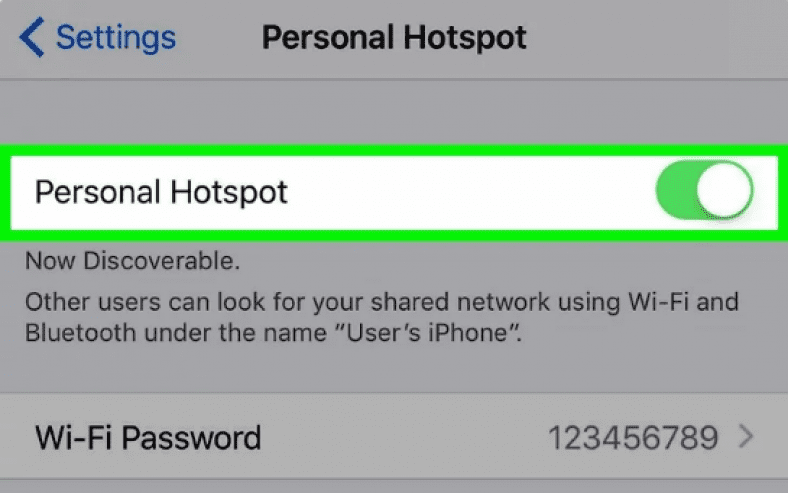Joaloka li-laptops tse seng tsa cellular le iPads?
U na le mahlohonolo: Ho bonolo ho hloma iPhone ea hau e le Wi-Fi hotspot e nkehang habonolo, ebe u bula khokahano ea eona ea webo ho mang kapa mang ea haufi haholo ea nang le phasewete. Mona ke kamoo.
Na ke lokela ho theha Wi-Fi hotspot ka iPhone ea ka?
Ha re re u ntse u tsamaea le iPhone, u na le MacBook ea Wi-Fi feela, 'me u batla ho etsa mosebetsi.
Hona joale o na le likhetho tse peli: etsa mosebetsi ho lisebelisoa tse nang le skrine e kholo,
Empa ntle le ho khona ho hokela lisebelisoa life kapa life tsa inthanete; Kapa u ee marang-rang, empa u ntse u tla lula skrineng se senyenyane.
Ho fetola iPhone ea hau ho Wi-Fi hotspot ho u fa khetho ea boraro e bohlokoa.
Ho lumella laptop ea hau le Letlapa hore le hlahe khokahanong ea webo ea fono.
Libaka tsa bolulo tsa Wi-Fi li ntle bakeng sa ho sebetsa u ntse u tsamaea.
Ho bonolo ho fetola iPhone ea hau hore e be sebaka se chesang, empa u kanna ua batla ho sheba le k'hamphani ea mohala pele kapa bonyane u hlahlobe lipehelo le lipehelo tsa konteraka;
Le ha marang-rang a mangata a tla kenyelletsa ho betla e le karolo ea moralo oa hau, marang-rang a mang ha a rate ho etsa joalo ebile a ka u lefisa litefiso tse eketsehileng (kapa a fokotsa tefo ea hau ea data) haeba ba fumana hore u theha hotspot.
Mohlala, marang-rang a ka kenyelletsa phano ea thepa e le karolo ea kabelo ea hau ea data haeba u lefa khoeli le khoeli, empa haeba u sebelisa PAYG, u kanna ua tlameha ho lefa chelete e eketsehileng.
Ha re ntse re bua ka liphaello tsa data, mona ho na le ntho e 'ngoe eo u lokelang ho e boloka kelellong: Haeba u na le kabelo e lekanyelitsoeng, u lokela ho sebelisa Wi-Fi hotspot ka nakoana feela. Hlokomela hore Mac kapa PC ea hau e kanna ea ja data ka sekhahla se potlakileng ha e bapisoa le ha o ne o ntse o bala ho iPhone ea hau.
Mokhoa oa ho bulela hotspot ho iPhone
Ho theha hotspot ho fetola iPhone ea hau ho Wi-Fi router, joalo ka e ka tlung ea hau.
IPhone e hokela marang-rang e sebelisa khokahano ea data ea cellular ea 3G / 4G, ebe e phatlalatsa sena ka khokahano ea Wi-Fi eo Mac, iPad, PC kapa sesebelisoa sa hau se ka hokelang ho sona.
U ka boela ua theha khokahano ea wired ho koung ea USB khomphuteng ea hau.
Hlokomela hore hang ha hotspot ea hau e buletsoe iPhone ea hau, e tla sebelisa 3G kapa 4G bakeng sa khokahano ea eona ea data. Taba ena e hlakile haholo, empa ho bohlokoa ho tseba hore o ka kena hoteleng ea Wi-Fi le iPhone ea hau mme o nahane hore o ka e arolelana ka tsela ena: o ka se khone.
Ho na le mekhoa e 'meli ea ho theha hotspot ho iPhone.
Bulela iPhone Hotspot - Tsela e Potlakileng
Haeba u kile ua IOS 13 e kentsoe Ho iPhone, tsela e potlakileng ho feta ea ho bula hotspot ke ho etsa sena:
- Ho iPhone X, XS, XR, 11 sutumetsa tlase ho tloha k'honeng e kaholimo ho hlahisa Setsi sa Taolo.
Ho iPhone e tsofetseng, swipe ho tloha tlase ho bula Control Center. - Tobetsa ka tieo kahare ho sets'oants'o sa litšoantšo tse 'ne tse emelang sefofane, Wi-Fi le Bluetooth.
- Sena se tla bula li-code tse kholoanyane, ho kenyeletsoa AirDrop le Personal Hotspot.
Tlanya feela ho Hotspot ea Botho 'me e tla' fumaneha '.
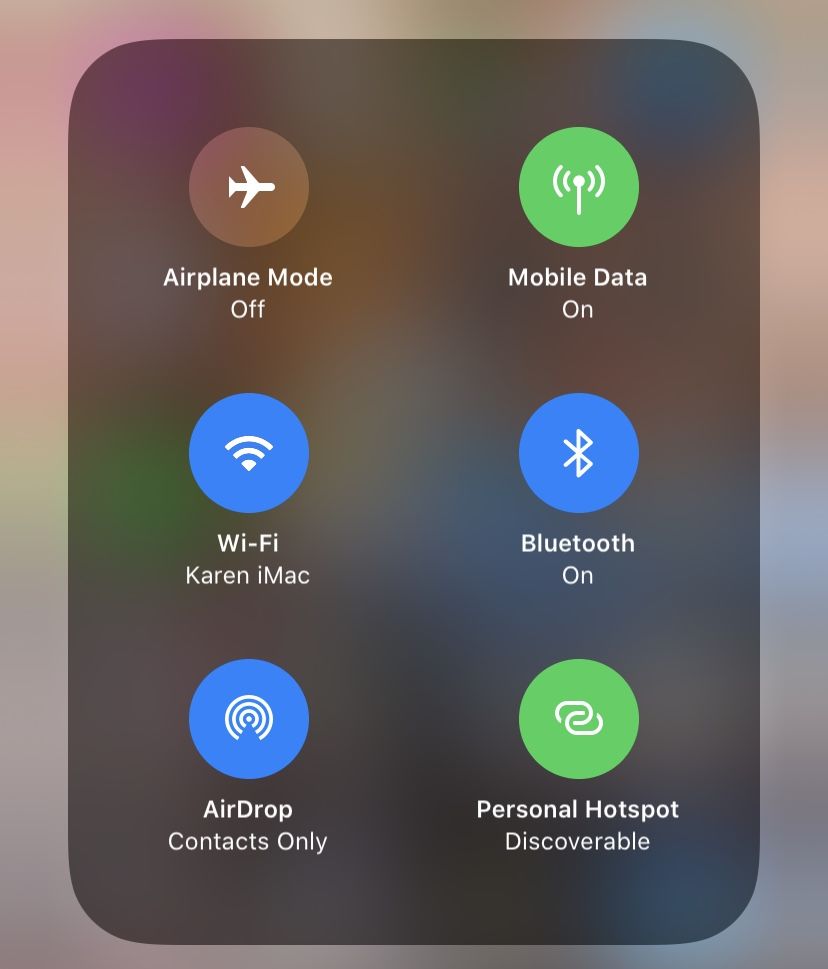
Bulela hotspot ea iPhone ka Litlhophiso
Liphetolelong tsa khale tsa iOS, ho ke ke ha khoneha ho hlahisa hotspot ho tsoa Setsing sa Taolo.
Hotspot e ka hlophisoa feela ka li-Settings.
Li-hotspots li ntse li ka buloa khahlanong le Lisebelisoa ho iOS 13, empa li sebetsa ka tsela e fapaneng hanyane.
Ho iOS 13
- Bula Lisebelisoa
- Tlanya Hotspot ea Botho (tlasa Mobile Data / Cellular Data).
Sena se tla bulela hotspot ka bo eona ho iOS 13. - Likhetho tse ncha ho iOS 13 li kenyeletsa "Share your hotspots" tse ncha le litho tsa Family Sharing "le" lumella ba bang ho kena. "
Haeba o batla ho theha hotspot, o tla hloka ho lumella ba bang ho kenella - leha o sa rera ho lumella ba bang ho kenela.
Hotspot ea hau e tla fumaneha ka boiketsetso empa ba bang ba tla hloka ho kenya phasewete ho kenela Hotspot ea hau.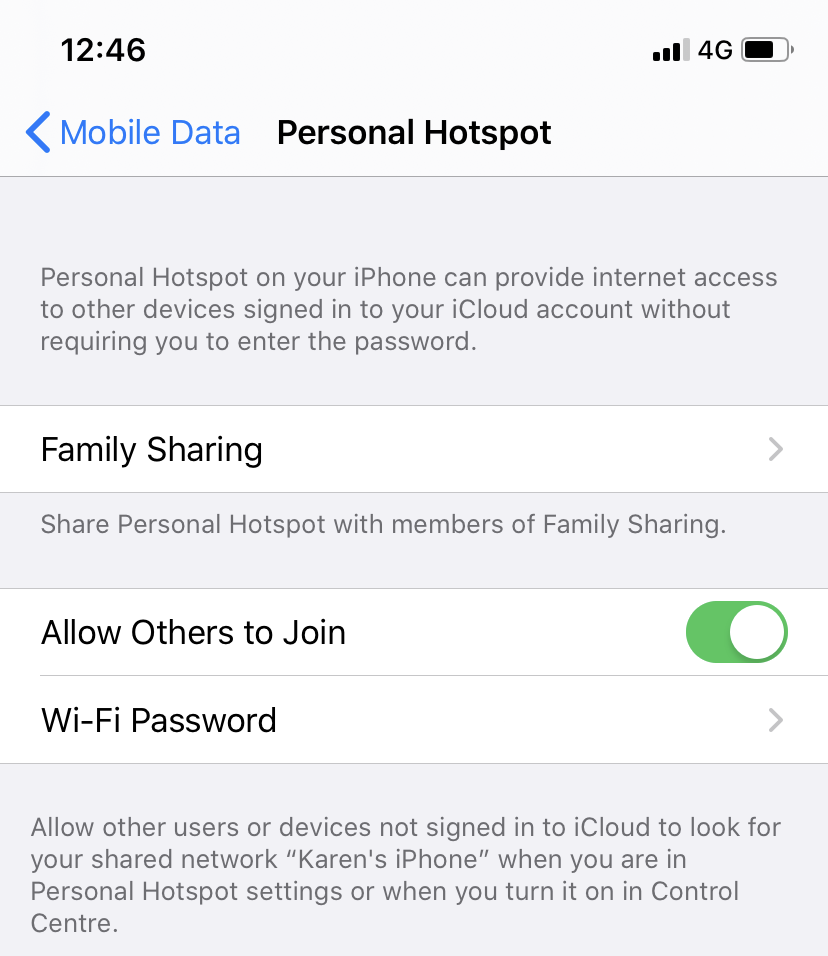
- Uena le mang kapa mang eo u arolelanang lelapa le eena ho iOS 13 le tla khona ho saena hotspot ea hau ka bo eona,
Ntle le phasewete ena: ke ka hona tab e ncha ea ho arolelana lelapa.
Tlanya ho seo 'me u tla bona khetho ea ho lumella litho tse ling tsa lelapa hore li kene sebakeng sa hau sa bolulo.
O ka khetha lipakeng tsa kopo ea tumello kapa ea othomathiki ho bona hore na ba kenella joang ho hotspot ea hau.
Uena le litho tsa lelapa la hau le tla tsejoa ka Lits'ireletso tsa iCloud.
bakeng sa iOS 13
- Bula sesebelisoa sa Lisebelisoa, ebe u tlanya Mobile Data / Cellular Data.
(Ho iOS 10 kapa hamorao. Ho mefuta e meng ea khale ea iOS, khetha feela Mobile / Cellular.) - Tlanya Hotspot ea Botho, 'me u behe Hotspot ea Botho ho ea ho On.
(Tlanya sekwahelo ho fihlela se fetoha se setala.) - Haeba Wi-Fi le / kapa Bluetooth li tinngoe, iOS e tla botsa hore na u batla ho li bulela hape.
Re khothaletsa hore - kantle ho eona, hotspot e tla lekanyetsoa ho USB. (Ke efe e sireletsehileng.) - Tobetsa phasewete ea Wi-Fi ebe u kenya phasewete e loketseng.
(Sena ha se bue ka ID ea hau ea Apple kapa khokahano ea hau e tloaelehileng ea Wi-Fi.) - Joale sheba lebitso la hotspot le thathamisitsoeng tlasa To Connect U sebelisa Wi-Fi
(Mohlala oa rona ke "iPhone ea David").
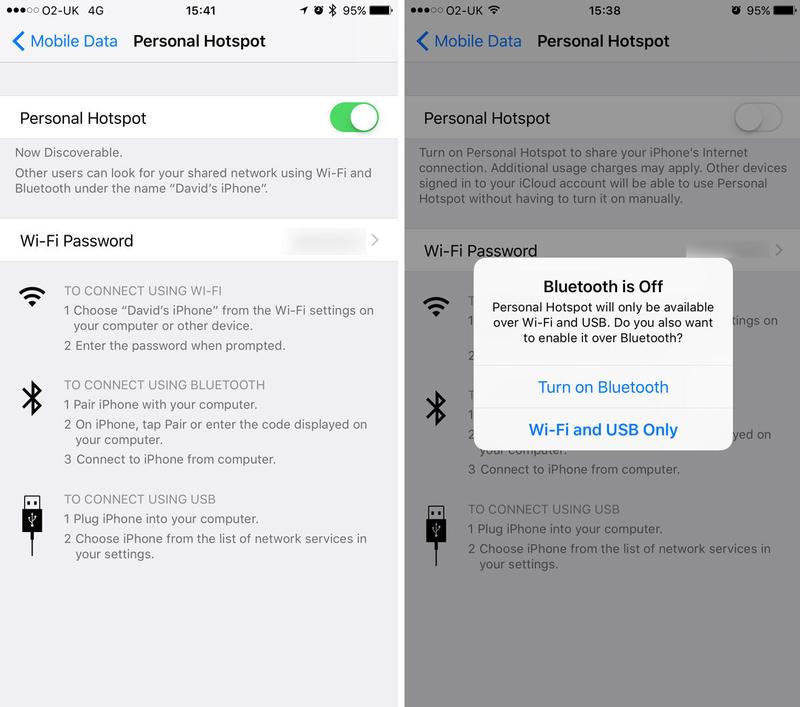
Tsela ea ho hokela ho iPhone hotspot ho tloha iPhone kapa iPad
Ho hokahanya iPhone kapa iPad ea hau ho hotspot ho bonolo. Latela mehato ena:
- Ha o ntse o arolelana hotspot ea hau ho tsoa ho iPhone ea hau, bula li-setting tsa hau tsa bobeli tsa iPhone kapa iPad.
- Tlanya ho Wi-Fi.
- Ho tla hlaha marang-rang a fapaneng a Wi-Fi. Tsena li lokela ho kenyelletsa libaka tse hlahisoang ke iPhone. Khetha sebaka seo se chesang.
- U kanna ua hloka ho saena (ho latela mofuta oa iOS oo uo sebelisang).
Haeba o hloka phasewete, fumana sesebelisoa HotSpot Ho arolelana iPhone.
U tla e bona ho Lits'ebetsong> Hotspot ea Botho (kapa Litlhophiso> Data ea mobile> Hotspot ea Botho).
Hona joale o tla hokeloa ho web ka khokahano ea hau ea data ea iPhone.
Haeba u hokela hotspot e phatlalatsoang ke sesebelisoa sa hau, sesebelisoa sefe kapa sefe seo u nang le sona se lokela ho hokela ntle le phasewete, ha feela u kene ho iCloud.
Haeba u ho iOS 13 'me u sebelisa Family Sharing, e tla ikopanya le sebaka sa setho sa lelapa (mme se hokahane le eona) ntle le ho batla phasewete.
Ho iOS 13
Re rata tšobotsi ena e ncha ho iOS 13 ho fetola marang-rang a Wifi ao u hokahantsoeng le ona:
- Bula Setsi sa Taolo ho iPhone ea hau (suthela fatše ho tloha holimo kaholimo kapa suthela holimo ho tloha tlase ho latela iPhone eo u e sebelisang).
- Tobetsa o tšoare konopo ea motswako e kenyeletsang aekhoneng ea Wi-Fi.
- Joale tobetsa 'me u tšoare lets'oao la Wi-Fi.
- ke eo! Ho bula skrine e ncha ka marang-rang ohle a Wi-Fi tikolohong e haufi, hore o tle o khethe eo u e batlang.
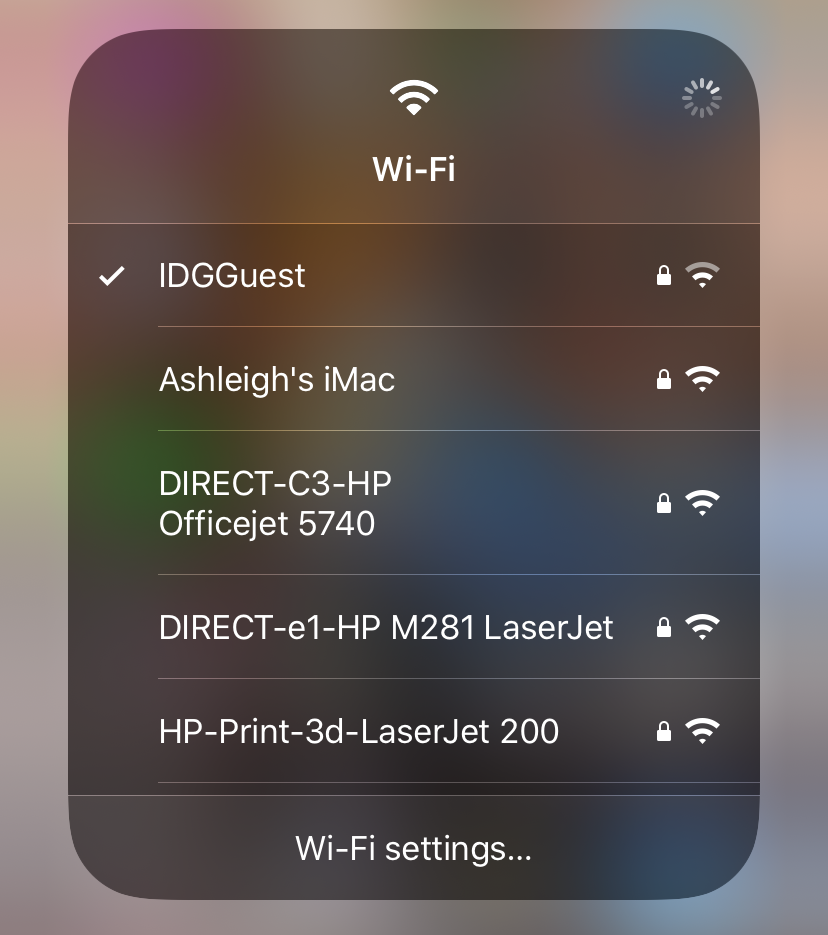
Mokhoa oa ho hokela ho hotspot ea hau ea iPhone ho tsoa ho Mac
Hona joale u arolelana hotspot ea hau ho tsoa ho iPhone ea hau, 'me u ka e hokahanya habonolo ho tsoa ho Mac. Mona ke kamoo:
- Tobetsa letšoao la Wi-Fi ho bareng ea menyu ea Mac.
U tla bona marang-rang a mangata a Wi-Fi ao a ka a bonang sebakeng sa heno. Bulela Wi-Fi ha ho hlokahala.
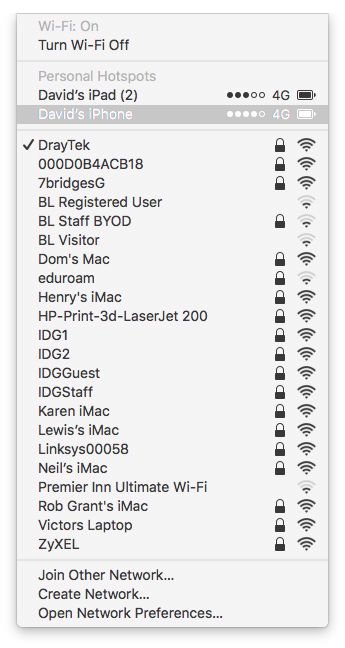
- Karolong ea Hotspots ea Botho, o lokela ho bona iPhone hotspot
(Haeba u se na karolo ea Hotspot ea Botho, u lokela ho e fumana ka tlase.) Khetha eona. - Haeba u sebelisa iOS 13, Mac ea hau e lokela ho ikopanya ka boiketsetso, ha feela u kene ho iCloud, ho seng joalo kenya phasewete joalo ka ha ho bonts'itsoe karolong ea Lintlha tsa Botho ho iPhone.
Haeba u se na letšoao la Wi-Fi ka har'a bareng ea menyu ea Mac, bula Likhetho tsa Sisteme tsamaiso) ebe o tobetsa Network.
Khetha Wi-Fi lenaneng le letšehali. Khetha iPhone hotspot ho tsoa lenaneng la marang-rang la Lebitso la Marangrang.
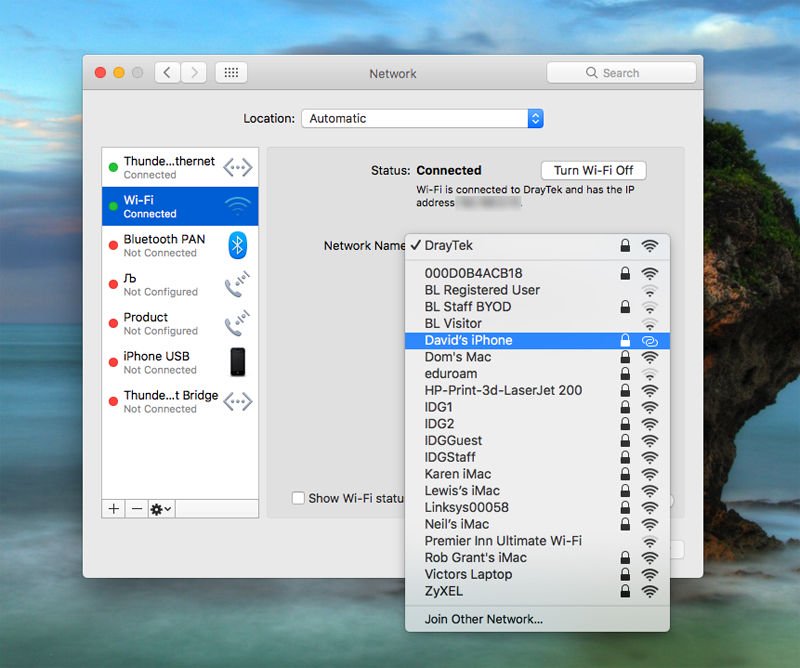
Ha o ntse o le mona, o lokela ho tšoaea "Bontša boemo ba Wi-Fi ka bareng ea menyetla".
Hona joale u ka phenya-phenya Inthanete ho Mac kapa iPad u sebelisa khokahano ea data ea iPhone ea hau. Mileage e ka fapana, ho latela hore na khokahano ea hau ea marang-rang ea iPhone e ntle hakae. U ka 'na ua fumana hore Inthanete e tsamaea butle ho feta kamoo u neng u tloaetse kateng.
Ha u qetile, u se ke oa lebala ho tlanya Settings> Mobile> Personal Hotspot ho iPhone ebe u e tima.
Ho thoe'ng haeba Mac ea hau e sa hokahane le Wi-FI hotspot?
Re bile le bothata ba ho hokahanya Mac ea rona le Wi-Fi hotspot e entsoeng ke iPhone ea rona. Qetellong e ile ea ipea, e ka supang bothata ho iOS 13 bo neng bo thibela ho arolelana hotspot ho sebetsa.
Re ne re na le likhetho tsa ho tsamaisa ts'oaetso. Wizate e ile ea etsa liteko tse fapaneng tsa ho hlahloba Mac ea hau pele tlaleho ea tlhahlobo e hlahisoa.

Mokhoa oa ho hokela ho hotspot ea hau ea iPhone ho tsoa khomphuteng (Windows)
Hang ha u arolelana hotspot ea hau ho tsoa ho iPhone ea hau, u tla khona ho bona le ho hokela ho Wi-Fi hotspot ka komporo ea hau.
- Qala ka ho bulela Wi-Fi.
- Ebe u tobetsa konopo ea Wi-Fi ka har'a taskbar.
- Khetha iPhone ea hau.
- Tlanya Connect.
Kenya phasewete.
Mokhoa oa ho hokela ho hotspot ea iPhone ka Bluetooth
Hape o ka hokahanya o sebelisa bluetooth. U tla hloka ho kopanya iPhone ea hau le PC ka khoutu.
- Ho Mac, o tla hloka ho bula Likhetho tsa Sisteme> Bluetooth> Bulela Bluetooth Fumana iPhone ea hau ebe o tobetsa Connect.
- Ho PC, o tla hloka ho tobetsa Join Area Area Network> Kenya sesebelisoa, 'me u khethe iPhone ho lisebelisoa tse bonts'itsoeng.
Mokhoa oa ho hokela ho iPhone hotspot ka USB
U ka hokela ka kotloloho ho iPhone ea hau ho tsoa ho Mac u sebelisa thapo ea USB, e kanna ea ba khetho e ntle ho uena haeba u le kae kae le Wi-Fi e ngata ea tlholisano kapa hobane u sa utloe ho tla bolokeha ho e hasa khokahano ea hau (leha ho se motho ea lokelang ho e boloka ntle le phasewete), ho sebelisa khokelo ea USB ka Wi-Fi ho ka potlaka. Mona ke kamoo:
U tla hloka mofuta oa morao-rao oa iTunes ho Mac ea hau (hang ha u se u na le Catalina, sena se ke ke sa hlokahala hobane iPhone ea hau e tla tsamaisoa ka Finder).
Hokela iPhone ea hau ho Mac ea hau u sebelisa thapo ea USB eo iPhone ea hau e neng e lefisitsoe ka eona (ena e tla ba thapo ea USB - haeba Mac ea hau e na le USB-C u tla hloka adaptara).
U lokela ho bona temoso e botsa hore na u tšepa komporo ena. Tlanya Tšepa.
Hona joale khetha iPhone ea hau lethathamong la marang-rang ao u ka a bonang ha u tobetsa logo ea Wi-Fi ho bareng ea menyu.
Likotsi le litemoso
Ho thoe'ng haeba motho e mong a leka ho qhekella khokahano ea hau, a tlola khokahano ea hau ea data le / kapa a fihlella libaka tsa marang-rang le litaba tse ka hare?
U lokela ho ba hantle, hobane iPhone hotspot e sirelelitsoe ka password.
(Lebaka le leng le le leng la ho se khethe Phasewete kapa ntho e 'ngoe e ka nahanoang habonolo.)' Me u tla bona tsebiso e nyane holimo skrineng sa iPhone ea hau ha sesebelisoa se fihla hotspot ea sona, ka hona o tla fumana temoso haeba motho e mong a atlehile. khokahano ho Wi-Fi Fi ea hau e atlehile ho hakanya phasewete ea hau.
Tlhokomelo ea bohlokoahali e amana le meeli ea data ha u bala.
Ho bonolo ho lebala, ha o kena webong ka sesebelisoa se atisang ho lekanyetsoa ho li-Wi-Fi, hore o sebetsana le moeli oa data oa 3G kapa 4G.
Ho bua, re fana ka maikutlo a ho qoba ho jarolla li-software tse kholo le tse ling tse joalo.